1. padoms: kā rīkoties, ja arhīvs ir bojāts
1. padoms: kā rīkoties, ja arhīvs ir bojāts
Mūsdienu internets lietotājs ir pieejamsdaudz informācijas. Bieži vien interneta savienojuma ātrums nav pietiekami augsts, lai skatītos savu iecienītāko filmu, klausītos mūziku vai spēlētu spēli tiešsaistē. Šajā gadījumā vienīgais veids ir lejupielādēt saturu uz datora cieto disku. Lai samazinātu interneta datplūsmu, faili ir arhīvi ar īpašu programmatūras arhīvu palīdzību. Dažreiz, izpakojot failus, tiek parādīts uzraksts par arhīvu bojājumiem. Ko šajā gadījumā darīt?

Padoms 2: kā rīkoties, ja fails ir bojāts
Strādājot ar jebkuru MS Word versiju, jums var rasties šādas neērtības kā lasīšanas kļūda fails kad tas ir atvērts. Uznirstošais logs informēs jūs par to, ka nav iespējams lasīt dokumentu. Bet dokumentu var atjaunot ar pašas programmas palīdzību.
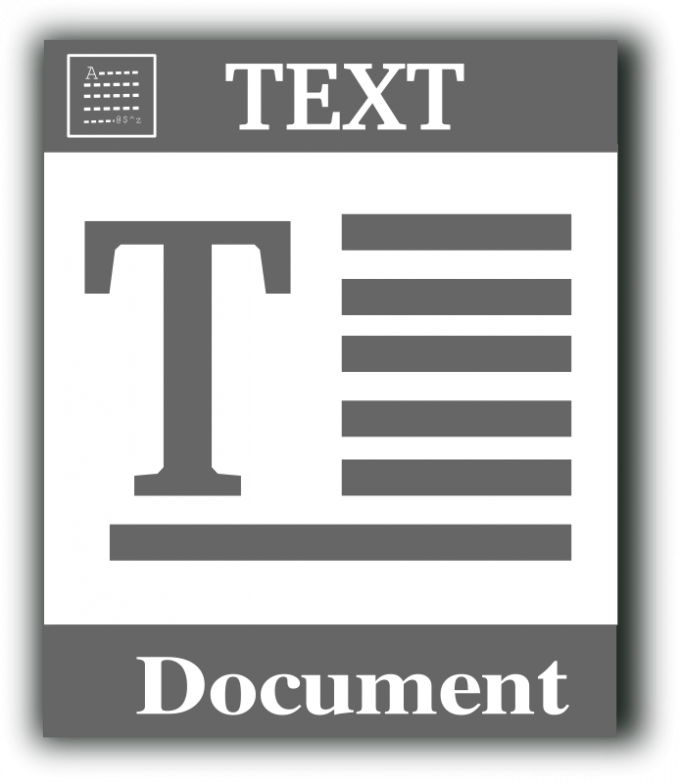
3. padoms: kā labot bojātu arhīvu
Arhīvi, kas ietverti rara failos, parastiir "drošības rezervi", jo šis formāts paredz, ka failam atgūšanai tiek pievienota noteikta informācija. Summu var mainīt, un, ja jums ir nepieciešams labot bojāto failu, nav nepieciešama papildu programmatūra, izņemot pašu arhivatoru.

Jums būs nepieciešams
- WinRAR arhivators.
Instrukcijas
1
Palaidiet programmas arhivatoru. WinRAR saskarne ir līdzīga Explorer saskarnei, kur jūsu datora direktoriju koks atrodas kreisajā rūtī. Pārvietojieties pa šo koku uz mapi, kurā ir bojāts fails, un izvēlieties to labajā rūtī.
2
Palaidiet arhivētāja atkopšanas vednifails To var izdarīt, nospiežot kombināciju alt + r vai ar programmas izvēlnes sadaļu "Darbības", kur jāizvēlas rindiņa "Atjaunot arhīvu".
3
Norādiet bojātā faila formātu, ieliekotatzīme laukā RAR vai atvērta loga ZIP. Šeit jānorāda labotā faila atrašanās vieta. Atjaunojot arhīvu, WinRAR neveic sākotnējā faila izmaiņas, bet izveido atsevišķu kopiju, piešķirot tai oriģinālu ar pievienoto prefiksu, kas ir pārbūvēts vai fiksēts. Šī jaunā faila saglabāšanas vieta jānorāda laukā, kas atrodas zem virsraksta "Fails atjaunotā arhīva ierakstīšanai". Jūs to varat ievadīt manuāli vai atlasīt dialoglodziņā, kas tiek atvērts, noklikšķinot uz pogas Pārlūkot. Pēc noklusējuma šis lauks satur mapes adresi, kurā atrodas sākotnējais fails.
4
Noklikšķiniet uz Labi un tiks veikta atjaunošanas darbība.uzsākta. Arhivētājs jūs informēs par tās progresu, un pēc pabeigšanas logs ar ziņojumu paliks uz ekrāna - iepazīstoties ar to, noklikšķiniet uz pogas Aizvērt.
5
Informācija atgūšanai tiek ierakstīta failāVeidojot arhīvu, pēc noklusējuma tiek piešķirts viens procents no kopējā faila lieluma. Ja arhīva saturs ir īpaši vērtīgs, tad šo procentuālo iestatījumu ir labāk palielināt līdz pieciem. Atbilstošais iestatījums tiek ievietots loga cilnē "Papildu informācija", kas tiek atvērta pirms arhivēšanas procedūras sākuma. Tajā pašā logā cilnē "Vispārīgi" atrodas izvēles rūtiņa Pievienot atkopšanas informāciju, kas nosaka, vai informācija par atkopšanu tiks pievienota arhīvam.
4. padoms: kā atvērt kodētu arhīvu
Kodētie arhīvi var būt dažāda veida: kopīgi kodēti faili, kas izveidoti dažādās programmās; aizsargāta no kopēšanas PDF formātā un citi. Ja atrodat šāda veida failu, jūs nezināt, kā ar to rīkoties, ievērojiet īpašos norādījumus.

Jums būs nepieciešams
- - dators;
- - piekļuve internetam.
Instrukcijas
1
Ar peles labo pogu noklikšķiniet uz faila un atlasietelementa "īpašības" no konteksta izvēlnes, kas tiek atvērta, strādājot ar Windows. Nospiediet Ctrl + noklikšķiniet vai vienkārši ar peles labo pogu noklikšķiniet uz faila un konteksta izvēlnē atlasiet "iegūt informāciju". Šī procedūra ir raksturīga tikai operētājsistēmai Mac OS. Šīs sadaļas īpašībām jānorāda faila un programmas veids, ar kuru to varat atvērt.
2
Izvēlieties programmu, ar kuru atverat kodēto arhīvu. Ja viss iet gludi, tad tas tiks atvērts bez problēmām. Ja nē, turpiniet uz nākamo soli.
3
Lejupielādējiet un instalējiet programmu File Reader,kas var atvērt savu kodēto arhīvu. Ja tas netiks atvērts šajā programmā, tad pastāv liela varbūtība, ka fails ir bojāts vai ir pārāk garš parole. Ja viss darbojas labi, tad, visticamāk, jums izdevās atjaunot nedaudz bojātu arhīvu un pat izlauzt savu paroli, un tagad tas darbojas normāli.
4
Ja iespējams, atveriet šo failu savā datorā,no kura sākotnēji tika izveidots kodēts arhīvs. Ja nevarat, izmēģiniet to citā datorā, kurā darbojas tā pati programmatūra. Ja arī šajā gadījumā jūs nevarat atšifrēt failu, tad tas ir bojāts vai ir norādīts kļūdains faila paplašinājums.
5
Pārbaudiet faila pilnu nosaukumu, noklikšķinot uz tāar peles labo pogu noklikšķiniet. Izvēlieties sadaļā "rekvizīti" vai "iegūt informāciju". Kad tiek saņemts fails, mainīts tā nosaukums vai tiek kopēts, pastāv iespēja, ka tas varētu zaudēt paplašinājumu vai mainījies kļūdas dēļ. Šajā gadījumā norādiet vēlamo paplašinājumu atkarībā no faila tipa, saglabājiet izmaiņas.
Padoms 5: Kā labot bojātu rar arhīvu
Rar ir saspiestu failu formāts, kas ir viens no populārākajām programmām -arhīvi WinRAR. Pēc noklusējuma ikvienā šādā failā tā izveidošanas laikā programma pievieno papildu informāciju, kas arhitekta bojājumu gadījumā ļauj to atjaunot. Šī operācija nesniedz 100% rezultātu, bet tā joprojām ir vērts izmēģināt.

Jums būs nepieciešams
- WinRAR arhivators.
Instrukcijas
1
Atrodiet vajadzīgo failu datorāatjaunošana. Ja tas tiek saglabāts darbvirsmā, varat izlaist šo darbību un citos gadījumos izmantot "Explorer" - tas tiek sākts, izvēloties "Datoru" operētājsistēmas galvenajā izvēlnē vai divreiz noklikšķinot uz saīsnes ar tādu pašu nosaukumu darbvirsmā.
2
Veiciet dubultklikšķi uz atrasta rar faila un OS sāksiesarhivators, pārsūtot tam norādīto objektu. Lietojumprogrammu izvēlnē izvērsiet sadaļu "Darbības" un atlasiet rindu "Atjaunot arhīvu". Ekrānā parādīsies neliels logs ar vairākiem iestatījumiem remonta darbībā. To var izsaukt bez izvēlnes - šī komanda tiek dublēta ar karsto taustiņu Alt + R.
3
Sadaļā "Fails atjaunotā arhīva ierakstīšanai"Pēc noklusējuma tiek ievietota tā paša direktorija adrese, kurā ir bojāts arhīvs. Ja vēlaties saglabāt laboto failu citā atrašanās vietā, manuāli ievadiet adresi vai atlasiet to dialoglodziņā, kas tiek atvērts, noklikšķinot uz pogas Pārlūkot.
4
Mainiet vērtību sadaļā "Arhīva veids".kas nozīmē tikai tad, ja nezināt bojātā faila formātu. Un pat šajā gadījumā labāk ir vispirms mēģināt atjaunot arhīvu ar vērtību, kas šajā sadaļā atlasīta pēc noklusējuma, un, ja tas nedarbojas, mēģiniet vēlreiz, veicot citu izvēli.
5
Noklikšķiniet uz pogas "Pabeigt". Arhivētājs sāks strādāt, informācijas logā parādot ziņojumus par to, ko viņš šobrīd dara. Visa darbība var ilgt vairākus desmitus minūšu laikā - ilgums ir atkarīgs no atjaunotā arhīva lieluma.
6
Šis darbs prasa ievērojamu skaitļošanuresursi un ievērojami uzsver datora procesoru. Dažos gadījumos tas var izraisīt citu operētājsistēmu lietojumprogrammu avāriju vai palēnināšanos. Ja viņu uzdevumiem ir augstāka prioritāte, varat īslaicīgi pārtraukt arhīva atjaunošanu - informācijas lodziņā noklikšķiniet uz pogas Pauze.
7
Procesa beigās poga kļūst aktīvākaInformācijas logā "Aizvērt" - noklikšķiniet uz tā un atkopšanas procedūra tiks pabeigta. Labotā faila kopija tiks ievietota jūsu norādītajā mapē ar avota faila nosaukumu, kuram tiks pievienots fiksētais prefikss.
Padoms 6: Ko darīt, ja vīruss tiek nozvejots
Vīruss Vai ļaunprātīga programma, kas var bojāt datus datorā, pārtraukt tās darbību un pat pilnībā to atspējot. Vīruss jālikvidē pēc iespējas ātrāk.

7. ieteikums: kā rīkoties, ja ir parādījušies kuņģa čūlas simptomi
Kuņģa čūlu raksturojošas izpausmes irsāpes zem "karotes", vemšana un grēmas, un, kad slimība pasliktinās, pastāv tā sauktie izsalcināti sāpes, kas apstājas pusstundu vai stundu pēc citas maltītes. Bieži vien ir arī sāpes naktī. Tas ir īpaši spēcīgs, ja cilvēks patērē ceptu, taukainu, pikantu un sāļu pārtiku - tas ir, tas traumatizē vēl vairāk bojātu kuņģa gļotādu.








